Mac 使用手册

在 Mac 上的“聚焦”中缩小搜索结果范围
你可以通过使用不同浏览模式和指定要查找项目的类型,缩小“聚焦”中搜索和搜索结果的范围。
【提示】如果要从“聚焦”结果中排除项目,请参阅为“聚焦”选择结果类别和防止“聚焦”在文件中搜索。
通过浏览模式过滤搜索结果
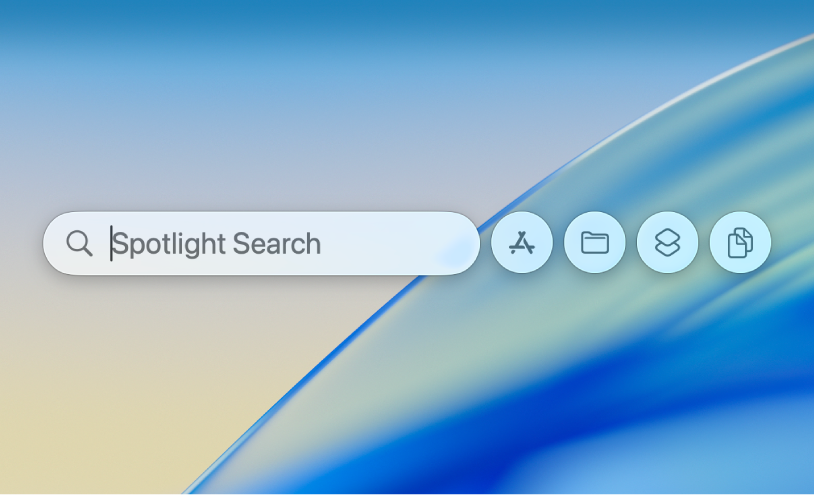
在 Mac 上,按下 Command-空格键打开“聚焦”。
选择以下其中一种浏览模式:
应用程序:点按
 或按下 Command-1,搜索电脑上的 App。
或按下 Command-1,搜索电脑上的 App。文件:点按
 或按下 Command-2,搜索电脑上的文件。
或按下 Command-2,搜索电脑上的文件。操作:点按
 或按下 Command-3,搜索电脑上的操作和快捷指令。请参阅在“聚焦”中执行操作和快捷指令。
或按下 Command-3,搜索电脑上的操作和快捷指令。请参阅在“聚焦”中执行操作和快捷指令。剪贴板:点按
 或按下 Command-4,搜索剪贴板历史。请参阅在“聚焦”中搜索剪贴板历史。
或按下 Command-4,搜索剪贴板历史。请参阅在“聚焦”中搜索剪贴板历史。
基于文件储存位置过滤搜索结果
你可以基于文件的储存位置(例如,在 iCloud 中),过滤“聚焦”搜索结果。
在 Mac 上,按下 Command-空格键打开“聚焦”。
键入 iCloud 云盘,然后按下 Tab 键。
键入文件名,然后按下 Return 键。
按 App 或项目类型过滤结果
你可以指定要搜索项目的类型,例如 App、文件夹或 PDF。
【提示】你可以在“聚焦”搜索栏下方选取一个类别,快速过滤结果。按下 Command-空格键打开“聚焦”,然后在搜索过程中随时点按显示在下方的其中一个类别,例如“截屏”、“系统设置”或“文件夹”。这些类别动态显示并随着键入而变化。
在 Mac 上,按下 Command-空格键打开“聚焦”。
执行以下任一项操作:
按 App 搜索:输入 App 名称(例如“邮件”、“备忘录”或“预览”),然后按下 Tab 键。
“聚焦”会搜索指定 App 内的结果。
按种类搜索:输入“/”,后面紧跟项目类型或 App,然后按下 Return 键。例如,若要将搜索结果缩小到 PDF,请输入“/PDF”,然后按下 Return 键。
你还可以使用关键词指定项目种类。在“聚焦”搜索栏中,将文本“种类:[项目类型]”添加到搜索的开头。例如,若要搜索纽约市的照片,请输入“种类:图像 纽约市”。
参阅下表中的关键词列表。
项目类型
关键词
App
种类:应用程序
种类:应用程序
种类:App
通讯录
种类:通讯录
种类:通讯录
文件夹
种类:文件夹
种类:文件夹
电子邮件
种类:电子邮件
种类:电子邮件
种类:邮件信息
种类:邮件信息
日历日程
种类:日程
种类:日程
提醒事项
种类:提醒事项
种类:提醒事项
图像
种类:图像
种类:图像
电影
种类:电影
种类:电影
音乐
种类:音乐
音频
种类:音频
PDF
种类:pdf
种类:pdf
设置
种类:系统设置
种类:设置
书签
种类:书签
种类:书签
字体
种类:字体
种类:字体
演示文稿
种类:演示文稿
种类:演示文稿
你可以使用多个其他关键词来查找项目,如:发件人、收件人、作者、使用、来自、标签、标题、名称、关键词和包含。若要使用关键词,请在关键词后加上一个冒号然后输入你要查找的内容。例如,输入“作者:John”或者“标题:New York City”。